Bluetooth фото кнопка remote shutter
Bluetooth фото кнопка «remote shutter». Что это такое и зачем она нужна?
В данном обзоре давайте попробуем разобраться что такое Bluetooth фото клавиша и зачем она нужна.
С недавно возросшей популярностью фотографировать себя любимого и выкладывать фотографии в интернет, разные производители выпускают огромное количество всевозможных гаджетов и аксессуаров, дабы упростить процесс фотографирования на смартфон.
Все товары с помощью которых можно делать приличное селфи мы описать физически не сможем, но с одним из них попробуем досконально разобраться.
Для примера мы взяли самую распространенную Bluetooth кнопку которая работает со смартфонами с операционной системой Android и IOS
Данную кнопку удобно использовать если вы установили телефон на штатив или монопод, а дотянуться к кнопке спуска нет возможности.
Данный тип кнопок выпускают многие китайские производители, отличаются они цветом и конечно же качеством.
Подключается к смартфону достаточно просто и легко, сначала нужно ее включить, Для этого сделан соответствующий переключатель. При включении «Блютуз» кнопка автоматически переходит в активный режим, о чем сигнализирует светодиод в корпусе. Теперь ее можно найти телефоном с помощью функции Bluetooth.
Указанный выше способ нужен только для первого подключения. В дальнейшем использовании все должно подключаться автоматически. Проверьте включен ли Bluetooth в телефоне и включите кнопку. Синхронизация пройдет автоматически.
Если Вы синхронизировали свой телефон и Bluetooth клавишу, можно начинать фотографировать.
Что делать если Вы все сделали правильно а пульт не хочет работать?
В первую очередь проверьте питание, сама клавиша работает от батарейки CR2032
Если с питанием все в порядке, а кнопка по прежнему не работает, возможно клавиша не совместима с вашим телефоном.
Это проверить можно легко, в телефоне включите камеру и нажмите клавишу громкости вверх, если вам не удалось сделать снимок, значит этот гаджет вам не подходит.
У производителей телефонов существует стандарт работы камеры, если телефон установить горизонтально и включить камеру, то для удобства съемки, клавиша громкости вверх служит так же и кнопкой для фото. Такая функция была сделана, как имитация фотографирования простым фотоаппаратом.
При синхронизации с Andrond будут работать обе клавиши, маленькая клавиша будет делать снимки или служить клавишей Enter а большая клавиша будет зумом или кнопкой поднятия громкости.
Все назначения и функциональные особенности зависят от вашей операционной системы и от приложений которые вы используете.
Также замечена проблема синхронизации с Andrond 4.2.2 Кнопка подключилась, как клавиатура и фотографировать напрочь оказалась. И это действительно проблема подключить селфи палку к Andrond 4
Но все же выход есть, можно скачать в Google Play Market одно из приложений например SelfiShop Camera и все будет работать.
А вот с версией Android 4.2.1 приложение не помогло. На Android 4.2.1 Bluetooth кнопка не работает.
Но давайте вернемся к самой Bluetooth фото кнопке
Корпус сделан из литого пластика где расположены расположены резиновые кнопки для Andrond, IOS, светодиодный индикатор и клавиша включения.
Работает от батарейки CR2032 именуемой внароде таблетка
Внутри спрятана небольшая электронная плата.
Также на корпусе сделано ушко для крепления шнурка При использовании Селфи Монопода Yunteng YT-188 Bluetooth фото клавишу можно закрепить на шнурке который находиться на ручке монопода, это позволит не потерять маленький девайс во время путешествий.
Вес составляет всего 11 грамм.
Размер 3,4х5,5х1 см.
В комплекте находиться инструкция для remote shutter
|
ALT+1 |
Переключение в обычный режим |
|
ALT+2 |
Переключение в инженерный режим |
|
ALT+3 |
Переключение в режим построения графиков |
|
ALT+4 |
Переключение в режим «Программист» |
|
|
Переключение в режим «Вычисление даты» |
|
CTRL+M |
Сохранение в памяти в обычном режиме, в инженерном режиме и в режиме «Программист» |
|
CTRL+P |
Добавление в память в обычном режиме, в инженерном режиме и в режиме «Программист» |
|
CTRL+Q |
Вычитание из значения в памяти в обычном режиме, в инженерном режиме и в режиме «Программист» |
|
CTRL+R |
Отображение значения из памяти в обычном режиме, в инженерном режиме и в режиме «Программист» |
|
CTRL+L |
Очистка памяти |
|
DELETE |
Очистка текущих введенных данных (нажатие кнопки CE) |
|
ESC |
Полная очистка введенных данных (нажатие кнопки C) |
|
TAB |
Переход к следующему элементу пользовательского интерфейса и фокусировка на нем |
|
ПРОБЕЛ |
Выбор элемента пользовательского интерфейса, находящегося в фокусе |
|
ВВОД |
Нажатие кнопки = в обычном режиме, в инженерном режиме и в режиме «Программист» |
|
F9 |
Нажатие кнопки +/- в обычном режиме, в инженерном режиме и в режиме «Программист» |
|
R |
Нажатие кнопки 1/x в обычном и инженерном режиме |
|
@ |
Выберите 2√ x в стандартном и инженерном режимах |
|
% |
Нажатие кнопки % в обычном режиме, в инженерном режиме и в режиме «Программист» |
|
CTRL+H |
Если отображается кнопка «Журнал», нажатие кнопки «Журнал» в обычном и инженерном режиме |
|
СТРЕЛКА ВВЕРХ |
Перемещение вверх в списке журнала, списке памяти и элементах меню |
|
СТРЕЛКА ВНИЗ |
Перемещение вниз в списке журнала, списке памяти и элементах меню |
|
CTRL+SHIFT+D |
Очистка журнала |
|
F3 |
Выбор параметра DEG в инженерном режиме |
|
F4 |
Выбор параметра RAD в инженерном режиме |
|
F5 |
Выбор параметра GRAD в инженерном режиме |
|
G |
Выбор 2xв режиме «Инженерный» |
|
CTRL+G |
Выбор 10xв режиме «Инженерный» |
|
S |
Выделение 10xв режиме «Инженерный» |
|
SHIFT+S |
Выбор Sin-1 в режиме «Инженерный» |
|
CTRL+S |
Нажатие кнопки sinh в инженерном режиме |
|
CTRL+SHIFT+S |
Выбор sinh-1 в режиме «Инженерный» |
|
T |
Нажатие кнопки tan в инженерном режиме |
|
SHIFT+T |
Выбор светло-1 в режиме «Инженерный» |
|
CTRL+T |
Нажатие кнопки tanh в инженерном режиме |
|
CTRL+SHIFT+T |
Выбор tanh-1 в режиме «Инженерный» |
|
О |
Нажатие кнопки cos в инженерном режиме |
|
SHIFT+O |
Выбор COS-1 в режиме «Инженерный» |
|
CTRL+O |
Нажатие кнопки cosh в инженерном режиме |
|
CTRL+SHIFT+O |
Выбор cosh-1 в режиме «Инженерный» |
|
U |
Нажатие кнопки sec в инженерном режиме |
|
SHIFT+U |
Выбор секунд-1 в режиме «Инженерный» |
|
CTRL+U |
Нажатие кнопки sech в инженерном режиме |
|
CTRL + SHIFT + U |
Выбор sech-1 в режиме «Инженерный» |
|
I |
Нажатие кнопки csc в инженерном режиме |
|
SHIFT+I |
Выбор Csc-1 в режиме «Инженерный» |
|
CTRL+I |
Нажатие кнопки csch в инженерном режиме |
|
CTRL+SHIFT+I |
Выбор csch-1 в режиме «Инженерный» |
|
J |
Нажатие кнопки cot в инженерном режиме |
|
SHIFT+J |
Выбор COT-1 в режиме «Инженерный» |
|
CTRL+J |
Нажатие кнопки coth в инженерном режиме |
|
CTRL+SHIFT+J |
Выбор Coth-1 в режиме «Инженерный» |
|
CTRL+Y |
Выборy√ x в режиме «Инженерный» |
|
SHIFT+\ |
Нажатие кнопки |x| в инженерном режиме |
|
[ |
Выберите ⌊ x⌋ в режиме «Инженерный» |
|
] |
Выберите ⌈ x⌉ в режиме «Инженерный» |
|
L |
Нажатие кнопки log в инженерном режиме |
|
SHIFT+L |
Выбор журналадx в режиме «Инженерный» |
|
M |
Нажатие кнопки dms в инженерном режиме |
|
N |
Нажатие кнопки ln в инженерном режиме |
|
CTRL+N |
Выберите ex в режиме «Инженерный» |
|
P |
Нажатие кнопки Pi в инженерном режиме |
|
Q |
Выбор x2 в стандартном и инженерном режимах |
|
V |
Переключение кнопки F-E в инженерном режиме |
|
X |
Нажатие кнопки exp в инженерном режиме |
|
Y, ^ |
Выбор xy в режиме «Инженерный» |
|
# |
Выбор x3 в режиме «Инженерный» |
|
! |
Выберите n!в режиме «Инженерный» |
|
% |
Нажатие кнопки mod в инженерном режиме |
|
CTRL+знак «плюс» (+) на дополнительной клавиатуре |
Увеличение графика в режиме построения графиков |
|
CTRL+знак «минус» (-) на дополнительной клавиатуре |
Уменьшение графика в режиме построения графиков |
|
F2 |
Выбор параметра DWORD в режиме «Программист» |
|
F3 |
Выбор параметра WORD в режиме «Программист» |
|
F4 |
Выбор параметра BYTE в режиме «Программист» |
|
F5 |
Выбор параметра HEX в режиме «Программист» |
|
F6 |
Выбор параметра DEC в режиме «Программист» |
|
F7 |
Выбор параметра OCT в режиме «Программист» |
|
F8 |
Выбор параметра BIN в режиме «Программист» |
|
F12 |
Выбор параметра QWORD в режиме «Программист» |
|
A — F |
Нажатие кнопок A–F в режиме «Программист» при выбранном параметре HEX |
|
SHIFT+запятая (,) |
Выбор параметра RoL в режиме «Программист», когда в качестве параметра «Сдвиг битов» установлен любой из циклических сдвигов |
|
SHIFT+точка (. |
Выбор параметра XOR в режиме «Программист» |
|
\ |
Выбор параметра NOR в режиме «Программист» |
|
~ |
Выбор параметра NOT в режиме «Программист» |
|
& |
Выбор параметра AND в режиме «Программист» |
|
. |
Выбор параметра NAND в режиме «Программист» |
Как сделать скриншот экрана на компьютере или ноутбуке с Windows
Первый способ: кнопка «Print Screen»
На любой клавиатуре предусмотрена специальная кнопка для снятия скриншотов. Она называется «Print Screen», а иногда «PrntScrn», «PrtScn», «PrtScr» или «PrtSc».
Как сделать
Если у вас компьютер, нажмите кнопку «Print Screen».
Если у вас ноутбук, нажмите одновременно две кнопки: «Print Screen» и «Fn».
Если хотите сделать скриншот только активного окна (программы), нажмите одновременно «Alt» и «Print
Screen» на компьютере; «Alt», «Print Screen» и «Fn» — на ноутбуке.
Скриншот сохранится в буфер обмена. Теперь можно вставить его в письмо, фоторедактор или Word (нажать одновременно кнопки «Ctrl» и «V»).
Как сохранить скриншот в отдельный файл
-
После того, как сделали скриншот, нажмите кнопку «Пуск» > «Все программы» > «Стандартные» > «Paint».
-
Нажмите одновременно две кнопки: «Ctrl» и «V». На экране появится ваш скриншот.
-
Нажмите одновременно две кнопки: «Ctrl» и «S».
-
Появится окно для сохранения. Напишите имя файла и выберите место его для сохранения. Тип файла лучше использовать JPEG.
Способ второй: программа «Ножницы»
Такая программа есть в Windows 7, 8, 8.1, 10.
Как сделать
-
Нажмите кнопку «Пуск» > («Все программы») > («Стандартные») > «Ножницы».
Или в поле поиска напишите «Ножницы» (в Windows 7 и 8 поле поиска появляется при нажатии кнопки «Пуск», в Windows 10 — при нажатии кнопки с лупой).
-
Программа запустится и вместо курсора мыши появится крестик. Выделите нужный кусок экрана.
-
Скриншот сохранится в буфер обмена. Теперь можно вставить его в письмо, фоторедактор или Word (нажать одновременно кнопки «Ctrl» и «V»). Также на скриншоте можно что-то написать или нарисовать (значки в виде карандаша и фломастера).
Как сохранить скриншот в отдельный файл
-
Нажмите на значок дискеты.
-
Появится окно для сохранения. Напишите имя файла и выберите место его для сохранения. Тип файла лучше использовать JPEG.
Где найти скриншоты
В той папке, которую выбирали при сохранении. Лучше хранить скриншоты в папке «Изображения».
Сенсорная кнопка в Раде — нардеп рассказал, как «обмануть» новую систему — УНИАН
По словам депутата, сделать это можно с помощью «теплой подушечки».
С марта в Раде установлены сенсорные кнопки / фото УНИАН, Александр Кузьмин
Народный депутат от «Слуги народа» Александр Качура заявляет, что сенсорную кнопку, которая используется при голосовании в парламенте, «можно обмануть».
Как передает корреспондент УНИАН, об этом он сказал в комментарии журналистам.
«Я купил… такую подушечку, которая нагревается. И просто ставишь теплую подушку и она работает, эта сенсорная кнопка», — отметил депутат.
На уточнение, означает ли это, что депутаты таким образом могут «кнопкодавить», Качура сказал: «Я однозначно уверен в том, что, не знаю как «кнопкодавить», но сенсорную кнопку можно обмануть».
Читайте такжеОбманут ли депутаты «сенсорную кнопку» (укр.)
Как известно, со 2 марта в Верховной Раде заработала «сенсорная кнопка», которая должна предотвратить неперсональное голосование.
Борьба с кнопкодавством в Раде
- Председатель ВР Дмитрий Разумков поручил до 15 января разработать изменения в законодательство по усилению ответственности за неперсональное голосование. По его словам, все фракции обратились к нему с предложением установить в сессионном зале дополнительные камеры, которые фиксировали бы возможно неперсональное голосование.
- Кроме того, Разумков предложил вернуться к тому размещения депутатских фракций и групп, которое было во время распределения мест между ними в начале работы нынешнего созыва парламента, а все остальные места отключить от системы «Рада».
Читайте последние новости Украины и мира на канале УНИАН в Telegram
Автор: Татьяна Поляковская
Если вы заметили ошибку, выделите ее мышкой и нажмите Ctrl+Enter
В Раде задымилась кнопка для голосования
Телеграм Гончаренко
“А ещё и первой тысячи правок по земельному закону не прошли”, — шутят нардепы.
Верховная Рада ушла на 15-минутный перерыв из-за задымившейся сенсорной кнопки. Неполадки в технике возникли на месте голосования нардепа от фракции “Голос” Леси Василенко.
— Во время заседания у коллеги перегрелась сенсорная кнопка. Пошел белый дым. Невероятный запах плодотворной работы. Сгорела кнопка, гори и сарай, — пошутила в Телеграме “слуга народа” Ольга Василевская-Смаглюк.
— А ещё и первой тысячи правок по земельному закону не прошли, — заметил в своем ТГ-канале ее коллега Александр Качура.
Фото и видео инцидента также опубликовали Алексей Гончаренко из “ЕС” и глава фракции “Голос” Ярослав Железняк. В среду парламентарии продолжили рассматривать законопроект, который должен завершить земельную реформу. Однако, оппозиционные депутаты подали к документу более трех тысяч поправок.
В мае 2020 года пульт для голосования горел на месте «слуги народа» Максима Ткаченко. Тогда Верховная Рада уходила на получасовой перерыв.
|
2 марта в парламенте заработала сенсорная кнопка. Она нужна для того, чтобы депутаты голосовали обеими руками и не смогли бегать по залу, чтобы “кнопкодавить” за коллег. 17 марта Александр Качура рассказал, что купил на Alibaba подушечку, которая нагревается, имитируя прикосновение рук, а значит, обмануть кнопку можно.
ЧИТАЙТЕ ТАКЖЕ
Объемные кнопки Фотошоп | как сделать стеклянную кнопку в Photoshop
В данном Уроке рассматриваются простейшие способы создания кнопки. Видео урок Стеклянная кнопка показывает как ссоздать стеклянную кнопку с помощью готовых стилей так и самостоятельно.
Видео урок Стеклянная кнопка показывает как ссоздать стеклянную кнопку с помощью готовых стилей так и самостоятельно.При создании сайтов или других интерфейсов, важным элементом являются кнопки. Фотошоп позволяет создавать всевозможные кнопки по индивидуальным критериям. В этой статье Вы узнаете как сделать кнопку в фотошоп. Существует много вариантов создания кнопки в Photoshop. Рассмотрим несколько наиболее простых варианов как сделать кнопку. В Фотошоп нам понадобяться в ПАНЕЛИ ИНСТРУМЕНТОВ следующие инструменты: прямоугольник со скруглеными краями, заливка или выбор цвета (или цвет можно назначить в ПАНЕЛИ СВОЙСТВ), текст. В ПАНЕЛИ СВОЙСТВ — цвет, стили (или в ГЛАВНОМ МЕНЮ выбрать в выпадающем меню ОКНО — стили). В окне СЛОИ: элементы функции ƒх (тиснение). В окне СИМВОЛ: размер, шрифт. Расположение элементов интерфейса Photoshop можно прочитать здесь.
Создаем новый документ, задаем нужный размер. Фон прозрачный, режим RGB. Рекомендуется для удобства, точности центрирования и задания размера самой кнопки в Фотошоп использовать направляющие (их для наглядности можно подсветить красным цветом в настройках программы через меню РЕДАКТИРОВАНИЕ), путем перетаскивания вертикальной и горизонтальной линейки в нужное положение. На панели инструментов нажимаем инструмент прямоугольник со скруглеными краями, задаем нужное скругление (радиус) на панели свойств, ставим курсор в виде крестика на пересечении линеек и тянем фигуру до нужного размера и формы. Если сначала не выбрали цвет в панели инструментов, заливаем нужным цветом в функциях слоя.
Создание кнопки в Фотошоп с помощью готовых стилей.
Самый простой вариант получить объемную кнопку — выбрать стиль в панели свойств фигуры (или в окне СТИЛИ, которое можно вызвать в основном меню ОКНА-в выпадающем менню выбрать СТИЛИ), которые позволят сделать различные кнопки. В Photoshop уже присутствуют наборы стилей (прозрачные, текстурные). Выбрать из наборов подходящий стиль можно нажав на треугольник справа в наборе. В данном случае набор ВЕБ стили — стиль Хром. После выбора стиля в панели СЛОЙ можно увидеть, из каких элементов функций он состоит. Каждый элемент функции можно корректировать.
В данном случае набор ВЕБ стили — стиль Хром. После выбора стиля в панели СЛОЙ можно увидеть, из каких элементов функций он состоит. Каждый элемент функции можно корректировать.
После определения формы, цвета и стиля кнопки переходим к написанию текста кнопки. Рекомендуется создать новый слой для текста, чтоб векторная фигура не прикреплялась к тексту. На панели инструментов нажимаем инструмент текст, и набираем текст на изображении кнопки. Кликаем на инструмент перемещение. Открываем окно СИМВОЛ и выбираем шрифт, цвет и размер.
Текст можно оставить без стиля. Для применения стиля к тексту на слое с текстом кликаем 2 раза или нажимаем функцию. Выбираем например Тиснение. В окне задаем внутренний скос и задаем нужные параметры. В итоге получаем серую хромированнкю объемную кнопку с вдавленным текстом.
Создание кнопки со своими вариантами стилей.
Стиль кнопки можно задать самому, используя инструмент ФУНКЦИЯ на панели СЛОИ. Кликаем дважды на слое кнопки или нажимаем на понели кнопку ƒх. Самый простой вариант — стиль слоя выбираем ТИСНЕНИЕ и выбираем необходимые параметры. Добавляем ТЕНЬ.
Можно также при желании использовать внешнее свечение, обводку, перекрытие цвета или узора и другие стили на выбор. Стеклянная кнопка в фотошопе делается без заливки фигуры цветом (непрозрачность заливки -0), или залитием таким же цветом, что и основание (аналогично применяется к тексту).
Затем, как в предыдущем примере, добавляем текст со стилями тиснения. Можно к тексту применять и другие стили по желанию.
Если кнопка готова — нажимаем на ФАЙЛ в главном меню и в вкладке выбираем «сохранить для веб устройств». В окне задаем формат PNG 24 (оп поддерживает прозрачность и передает максимум оттенков изображения). Здесь же можно подкорректировать размер кнопки.
Видео как нарисовать стеклянную кнопку в Фотошоп.
Видео Стеклянная кнопка в фотошоп показывает как ссоздать стеклянную кнопку в Фотошоп с помощью готовых стилей так и самостоятельно.
булавок на заказ | Shutterfly | Стр-1
Хотите добавить немного изящества в наряд для особого события, например, дня рождения? Вам нужны уникальные индивидуальные услуги, чтобы подарить гостям на предстоящем торжестве? Или вы хотите добавить особый штрих к подарку, который вы дарите маме или бабушке на День матери?
Креативные и стильные булавкиShutterfly на заказ идеально подходят для всех этих и не только случаев. Наши значки можно настроить в соответствии с вашим личным стилем или стилем получателя, а также с тематикой предстоящего торжества, что делает их отличными памятными вещами.
Разнообразие использованияПользовательские булавки могут использоваться по разным причинам:
- Они делают уникальные сувениры для любого особого случая, включая свадьбы, крестины, выпускные, дни рождения, семейные торжества, свадебные души и детские души.
- Это забавные подарки, которые можно подарить друзьям и членам семьи на праздники или просто дать им понять, что вы о них думаете!
- Это очаровательный способ познакомить молодоженов, объявить о рождении ребенка или внука или рассказать близким об окончании средней школы или колледжа.
- Они идеально подходят для демонстрации вашего личного стиля. Это недорогой способ добавить яркости и красочности вашим нарядам, шляпам, курткам, шарфам и сумкам.
- Они могут способствовать продвижению вашей компании на выставках или рассказать о деятельности вашей организации, когда вы, коллеги или сотрудники носите их на мероприятиях или раздаете вместе с маркетинговыми материалами.
Независимо от того, для чего вы получаете персонализированные значки, они гарантированно будут замечены и станут отличным началом разговора.
Shutterfly позволяет вам легко создавать значки, которые можно подарить, включить в празднование, использовать в качестве маркетинговых материалов или просто добавить забавный аксессуар к одежде или сумке в любой день.
Выбирайте из нашего широкого разнообразия классных дизайнов кнопок, включая супер-счастливое улыбающееся лицо, вкусные пончики, разноцветные радуги и многое другое. После того, как вы выбрали дизайн, который лучше всего соответствует вашей индивидуальности и стилю, теме вашего мероприятия или бренду компании, добавьте собственное сообщение, цитату или высказывание и, при желании, загрузите фотографию.Вы даже можете загружать свои собственные изображения, иллюстрации или логотипы.
Если вы покупаете персонализированный значок для себя, в подарок или делаете оптовую покупку для особого события или дела, ваш значок обязательно понравится. Купите нашу коллекцию персонализированных подарков с индивидуальными рюкзаками. Ознакомьтесь с нашим прекрасным выбором кружек с изменяющимся цветом, держателей для телефонных карточек и индивидуальных приглашений, чтобы рассказать о своем предстоящем личном или деловом мероприятии!
значков для фотокнопок — Фотолаборатория залива — Фотолаборатория залива Пропустить меню.Перейдите к содержимому на этой странице Помощь в доступе, откроется страница A D A
Продемонстрируйте свое чутье с помощью кнопок с фото!
Создавайте персонализированные булавки для кнопок из ваших фотографий и иллюстраций!
Наши высококачественные булавки для кнопок имеют фотопечать, закрепленную на пластиковом или металлическом корпусе с металлической основой для булавок. Доступны прямоугольные, квадратные и круглые формы, подходящие для любого изображения, произведения искусства или сообщения, которое вы пожелаете.
Штифты для круглых кнопок 1 «
3 «круглые булавки для пуговиц
Также доступен со спортивным дизайном! Узнать больше →
Прямоугольные булавки для кнопок 2×3 «
Горизонтальные или вертикальные форматы
Квадратные кнопки размером 2 или 3 дюйма
| 1 комплект | 2-4 набора | 5-9 Наборы | 10+ Наборы | ||
|---|---|---|---|---|---|
| Прямоугольный штифт 2×3 « | Комплект из 1 шт. | $ 1.75 | $ 1,75 | $ 1,75 | $ 1,75 |
| Квадратный штифт 3 « | Комплект из 1 шт. | $ 1,90 | $ 1,90 | $ 1,90 | $ 1,90 |
| Квадратный штифт 2 « | Комплект из 12 шт. | $ 20,00 | 18,00 $ | $ 15.00 | 12,00 |
| Штифт для круглой кнопки 3 « | Комплект из 1 шт. | $ 1,75 | $ 1,75 | $ 1,75 | $ 1,75 |
| Штифт круглой пуговицы 1 « | Комплект из 15 шт. | 18,00 $ | $ 16,50 | $ 13,50 | 10,00 |
Этот сайт использует файлы cookie, чтобы помочь нам обеспечить максимальное удобство для наших клиентов. Продолжая использовать этот сайт, вы соглашаетесь на использование файлов cookie. Вы можете узнать больше, прочитав нашу политику конфиденциальности.
Продолжая использовать этот сайт, вы соглашаетесь на использование файлов cookie. Вы можете узнать больше, прочитав нашу политику конфиденциальности.
пользовательских кнопок — создание пользовательских кнопок и рекламных продуктов
Идеально подходит для рекламы и продвиженияПользовательские кнопки и персонализированные булавки — идеальный холст, чтобы привлечь внимание к вашему бренду. Мы предлагаем широкий выбор размеров и форм, чтобы соответствовать потребностям вашего бренда или продвижения. Наши кнопки с обратной застежкой используются для продажи продуктов, от картофельных чипсов до домов.Пользовательские кнопки превратят ваших поклонников в ходячие рекламные щиты!
Взгляните на нашу замечательную галерею образцов, чтобы увидеть, как другие бренды использовали наши пользовательские кнопки для успешной трансляции своего сообщения!
Узнайте больше о наших качественных пользовательских кнопках, щелкая вкладки!
Маржа прибыли при перепродажеCustom Buttons — прекрасная возможность для сбора средств на любой случай. Модные и популярные, мы предлагаем булавки различных размеров и форм, в том числе уникальные формы, которые привлекут больше покупателей.Если вы хотите собрать средства с помощью специального продукта, наши высококачественные пользовательские кнопки с защелкой имеют такую низкую первоначальную стоимость, что ваша прибыль может быть очень высокой в зависимости от выбранной вами розничной цены.
Объедините наши кнопки с пользовательскими наборами кнопок для увеличения розничной стоимости.
В следующей таблице приведены примеры прибыли, которую вы можете получить, продав определенное количество наших 1-дюймовых круглых кнопок по установленной цене за каждую. Это является общим ориентиром и не устанавливает и не предлагает стандартную цену перепродажи для наших продуктов.
Круглые пуговицы 1 »
| Кол-во | Розничная торговля: 1 шт. | Розничная торговля: 2 шт. | Розничная торговля: 3 шт. | Розничная торговля: 4 шт. |
| 500 шт. | $ 397,50 Прибыль | $ 897,50 Прибыль | $ 1397,50 Прибыль | $ 1,897,50 Прибыль |
| 1000 шт. | $ 802 Прибыль | $ 1,802 Прибыль | $ 2,802 Прибыль | $ 3,802 Прибыль |
| 2,500 шт. | 2 037 долларов.50 Прибыль | $ 4,537,50 Прибыль | $ 7 037,50 Прибыль | $ 9 537,50 Прибыль |
| 5000 шт. | $ 4,125 Прибыль | $ 9,125 Прибыль | $ 14,125 Прибыль | $ 19,125 Прибыль |
Кнопки для фотографий лица
Добро пожаловать в категорию кнопок для фотографий лица! Ниже вы найдете статьи, сообщения, купоны или образцы с изображением кнопок для фотографий лица.Чтобы увидеть наш последний контент, посетите главную.
Кнопки с фотографиями становятся все популярнее!Наши высококачественные фото кнопки получили широкое распространение с тех пор, как мы представили нашу продажу лицевых кнопок.
Один из наших клиентов, учитель рисования, сделал это селфи, надев свою пользовательскую кнопку фото:
Кнопки с изображением лица для учителей стали полезным инструментом при общении с маленькими детьми в условиях, когда они носят маски.
Вы можете персонализировать кнопки с фотографиями на нашем веб-сайте за считанные минуты, используя наш бесплатный и простой инструмент.Просто выберите свое лучшее селфи и подтвердите бесплатное цифровое доказательство. Мы быстро изготовим и отправим ваши кнопки с фотографиями!
В связи с популярностью нашей распродажи лицевых пуговиц, мы решили расширить предложение на весь осенний сезон!
Вы можете получить скидку 25% на любых кнопок с фотографиями, если вы заказываете количество 5 или меньше на дизайн. Закажите недорогие кнопки с фотографиями для всех своих друзей и близких; они делают недорогой подарок счастья на любой случай!
Закажите недорогие кнопки с фотографиями для всех своих друзей и близких; они делают недорогой подарок счастья на любой случай!
Используйте код купона: FACEBUTTONS
Наши специальные булавки для пуговиц являются водонепроницаемыми и могут быть легко продезинфицированы. Наша прочная конструкция означает, что ваши пуговицы с булавками прослужат вам долгие годы при повседневном использовании.
Немного о Pure Buttons:
Pure Buttons производит пуговицы на заказ более 15 лет! Мы предлагаем самые разные размеры и формы среди производителей пуговиц. Наш широкий выбор девятнадцати форм и размеров кнопок означает, что вы обязательно найдете «правильный» размер нестандартной булавки.
Мы также предлагаем два уникальных варианта отделки кнопок: оригинальный глянцевый и матовый soft-touch.Оба варианта отделки предоставляются без дополнительных затрат.
Ваши значки для кнопок с фото будут напечатаны и изготовлены в течение 1-3 рабочих дней. Мы гордимся одними из самых быстрых сроков выполнения работ в индустрии изготовления пуговиц.
Присоединяйтесь к тысячам счастливых людей, которые носят пуговицы с фотографиями, и людей, которые дистанцируются от людей, которые заказали кнопки с фотографиями у Pure Buttons!
Кнопки на лице для учителейМы расширили продажу лицевых кнопок, чтобы больше людей могли сэкономить при заказе лицевых кнопок.Многие начальные, средние и средние школы пришли в Pure Buttons, чтобы заказать лицевые кнопки для учителей, преподавателей и сотрудников. Кнопки на лице — отличный способ сделать ношение маски более удобным! С нашей распродажей лицевых кнопок вы можете получить скидку 25% на любые лицевые пуговицы, заказанные в количестве 5 или менее на лицевую сторону (каждый дизайн).
Используйте код купона FACEBUTTONS , чтобы получить скидку 25% на любые пользовательские кнопки или рекламные продукты с количеством 5 или меньше на дизайн.
Face Buttons для учителей — фантастическая идея, которая набирает обороты! Поскольку ношение масок, похоже, не произойдет в ближайшее время, вы наверняка получите много пользы от этих высококачественных лицевых кнопок.Наши пользовательские кнопки также водонепроницаемы и легко дезинфицируются!
Наш новый купон позволяет большему количеству школ и учителей опробовать эту идею кнопок с изображением лица, которая делает социальное дистанцирование намного более дружелюбным!
Проект «Кнопка» дает возможность медикам в масках улыбаться.Хотя ношение масок не новость в больницах, простой факт заключается в том, что сейчас больше сотрудников больниц, чем когда-либо, носят маски весь день. Пациенты (особенно молодые пациенты) чувствуют себя более непринужденно, когда они знают, кто о них заботится, и чтобы помочь создать улыбающееся лицо в среде больницы и позволить маленьким пациентам увидеть «за маской», The Button Project в Monroe Carell Jr. .Детская больница при университете Вандербильта в Нэшвилле, штат Теннесси, печатает кнопки с фотографиями лиц для врачей, медсестер и медицинского персонала, чтобы поддерживать приятную дружескую атмосферу в иногда неприятных обстоятельствах.
В последние месяцы мы видели, как кнопки для фотографий лица набирают обороты, получают отзывы от хирургов, врачей общей практики и медсестер… но не только работы, связанные с медициной! Кнопки для фотографий лица заказали школы и профсоюзы учителей, рестораны и кафе, косметологи, парикмахеры и т. Д.Кнопки с фотографиями лиц помогают клиентам, пациентам и клиентам видеть за маской и знать, с кем они разговаривают.
Еще никогда не было так просто настроить кнопки с вашим красивым улыбающимся лицом. Просто просмотрите наши пользовательские кнопки — с 19 различными формами и размерами, выберите размер кнопки и добавьте свою фотографию с помощью нашего простого онлайн-инструмента настройки. Вы мгновенно получите бесплатное цифровое доказательство, а оформление заказа станет легким делом.
Мы рекомендуем круглую пуговицу большего размера, так как ее легче увидеть на расстоянии (социальное дистанцирование!), А благодаря круглой форме ее удобнее носить в течение длительного времени.
Мир в масках представляет собой настоящую социальную проблему, для которой кнопки фото с изображением лица — идеальное решение!
Кнопки с фотографиями на лице делают общение в социальных сетях более личнымСоциальное дистанцирование стало нормальной частью повседневной жизни. Многие клиенты обнаружили, что фотография их улыбающегося лица помогает знакомиться с новыми людьми, ношение маски для лица менее неловко. Кнопки для фотографий лица приятно носить, и их легко настроить онлайн с помощью нашего бесплатного инструмента.
Врачи и медсестры, которые весь день носят СИЗ, заказывают кнопки для фотографий лиц, чтобы помочь пациентам чувствовать себя комфортно, когда они встречаются с ними за кучей защитного снаряжения.Кнопки для фотографий лица от Pure Buttons — отличный способ сломать лед в ситуации, когда пациенты нервничают, когда их лечит аноним.
В связи с тем, что школа скоро возобновит работу, учителя школьников заказывают кнопки с фотографиями лиц, чтобы помочь приветствовать новых учеников и добавить улыбки в странную новую учебную среду. Печать кнопок с фотографиями может помочь молодым ученикам чувствовать себя в большей безопасности и лучше знакомиться с учителями в масках.
У нас также есть заказы из ресторанов, баров и кафе, где официанты носят защитные маски.Помещение их улыбающегося лица на большую настраиваемую кнопку — отличный способ пообщаться с посетителями на личном уровне при социальном дистанцировании.
Мы предлагаем 19 форм и размеров настраиваемых кнопок на нашем веб-сайте, и вы можете настроить кнопки для фотографий лица прямо в своем браузере с помощью нашего простого онлайн-инструмента. Просто выберите свой лучший портрет и добавьте его в инструмент настройки. Отрегулируйте размер и положение фотографии, а затем утвердите доказательство. Это так просто!
Это так просто!
В дополнение к пользовательским пуговицам мы предлагаем магниты для одежды, которые доступны во всех пользовательских размерах и формах пуговиц, но имеют сильный неодимовый магнит на спине вместо булавки, как наши пуговицы с булавкой на спине, которые используются для прикрепления к одежде.Эти магнитные кнопки не требуют булавки, чтобы проткнуть одежду, что следует учитывать при заказе кнопки с фотографией лица.
Наш минимальный заказ кнопок фото лица — всего одна кнопка! Так что сделайте один для себя, своих друзей, семьи, коллег и сотрудников. Вы будете рады, что сделали!
Звоните 800-710-2030Кнопки для фото оптом — фиксируемая пластиковая кнопка для фото
Отправлено в:
Афганистан
Албания
Алжир
американское Самоа
Андорра
Ангола
Ангилья
Антигуа
Аргентина
Армения
Аруба
Австралия
Австрия
Азербайджан
Азорские острова (Португалия)
Багамы
Бахрейн
Бангладеш
Барбадос
Барбуда
Беларусь
Бельгия
Белиз
Бенин
Бермуды
Бутан
Боливия
Бонэйр
Босния и Герцеговина
Ботсвана
Бразилия
Бруней
Болгария
Буркина-Фасо
Бурунди
Камбоджа
Камерун
Канада
Канарские острова
Кабо-Верде
Каймановы острова
Центрально-Африканская Республика
Чад
Чили
Китай
Колумбия
Содружество Нет.Марианские острова
Коморские острова
Конго
Конго, Демократическая Республика
Острова Кука
Коста-Рика
Хорватия
Кюрасао
Кипр
Чехия
Дания
Джибути
Доминика
Доминиканская Республика
Восточный Тимор
Эквадор
Египет
Эль Сальвадор
Англия (U.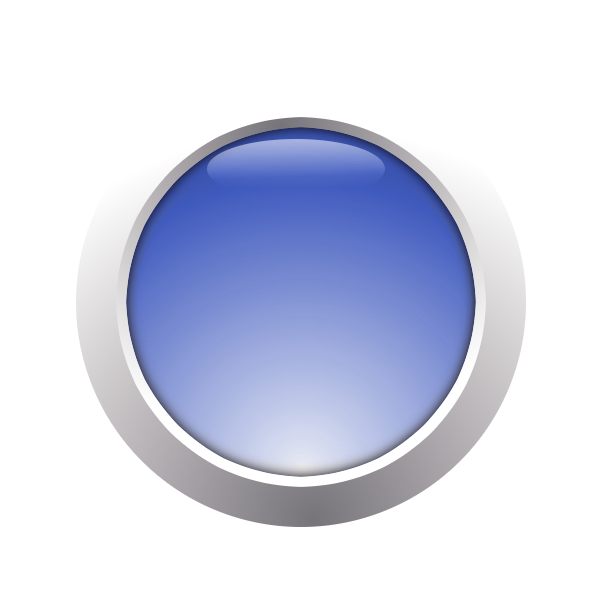 K)
Экваториальная Гвинея
Эритрея
Эстония
Эфиопия
Фолклендские острова
Фарерские острова
Острова Фиджи
Финляндия
Франция
Французская Гвиана
Французская Полинезия
Габон
Гамбия
Грузия
Германия
Гана
Гибралтар
Греция
Гренландия
Гренада
Гваделупа
Гуам
Гватемала
Гернси
Гвинея
Гвинея-Бисау
Гайана
Гаити
Гондурас
Гонконг
Венгрия
Исландия
Индия
Индонезия
Иран
Ирак
Ирландия, Северная (U.К.)
Ирландия, Республика
Израиль
Италия
Кот-д’Ивуар
Ямайка
Япония
Джерси
Иордания
Казахстан
Кения
Кирибати
Корея, Республика
Корея, D.P.R (Северная К.)
Косово
Кувейт
Кыргызстан
Лаос
Латвия
Ливан
Лесото
Либерия
Ливия
Лихтенштейн
Литва
Люксембург
Макао
Македония
Мадагаскар
Мадейра (Португалия)
Малави
Малайзия
Мальдивы
Мали
Мальта
Маршалловы острова
Мартиника
Мавритания
Маврикий
Майотта
Мексика
Микронезия
Молдова
Монако
Монголия
Черногория, Республика
Монтсеррат
Марокко
Мозамбик
Мьянма (Бирма)
Намибия
Науру, Республика
Непал
Нидерланды,
Невис
Новая Каледония
Новая Зеландия
Никарагуа
Нигер
Нигерия
Остров Ниуэ
Норвегия
Оман
Пакистан
Палау
Палестина
Панама
Папуа — Новая Гвинея
Парагвай
Перу
Филиппины
Польша
Португалия
Пуэрто-Рико
Катар
Остров Реюньон
Румыния
Россия
Руанда
Саба
Сайпан
Самоа
Сан-Марино
Сан-Томе и Принсипи
Саудовская Аравия
Шотландия (U.
K)
Экваториальная Гвинея
Эритрея
Эстония
Эфиопия
Фолклендские острова
Фарерские острова
Острова Фиджи
Финляндия
Франция
Французская Гвиана
Французская Полинезия
Габон
Гамбия
Грузия
Германия
Гана
Гибралтар
Греция
Гренландия
Гренада
Гваделупа
Гуам
Гватемала
Гернси
Гвинея
Гвинея-Бисау
Гайана
Гаити
Гондурас
Гонконг
Венгрия
Исландия
Индия
Индонезия
Иран
Ирак
Ирландия, Северная (U.К.)
Ирландия, Республика
Израиль
Италия
Кот-д’Ивуар
Ямайка
Япония
Джерси
Иордания
Казахстан
Кения
Кирибати
Корея, Республика
Корея, D.P.R (Северная К.)
Косово
Кувейт
Кыргызстан
Лаос
Латвия
Ливан
Лесото
Либерия
Ливия
Лихтенштейн
Литва
Люксембург
Макао
Македония
Мадагаскар
Мадейра (Португалия)
Малави
Малайзия
Мальдивы
Мали
Мальта
Маршалловы острова
Мартиника
Мавритания
Маврикий
Майотта
Мексика
Микронезия
Молдова
Монако
Монголия
Черногория, Республика
Монтсеррат
Марокко
Мозамбик
Мьянма (Бирма)
Намибия
Науру, Республика
Непал
Нидерланды,
Невис
Новая Каледония
Новая Зеландия
Никарагуа
Нигер
Нигерия
Остров Ниуэ
Норвегия
Оман
Пакистан
Палау
Палестина
Панама
Папуа — Новая Гвинея
Парагвай
Перу
Филиппины
Польша
Португалия
Пуэрто-Рико
Катар
Остров Реюньон
Румыния
Россия
Руанда
Саба
Сайпан
Самоа
Сан-Марино
Сан-Томе и Принсипи
Саудовская Аравия
Шотландия (U. K)
Сенегал
Сербия, Республика
Сейшельские острова
Сьерра-Леоне
Сингапур
Словакия
Словения
Соломоновы острова
Сомали
Сомалиленд
Южная Африка
Испания
Шри-Ланка
Сен-Бартелеми
Санкт-ПетербургCroix
Святой Эстатиус
Святой Иоанн
Сент-Китс
Сент-Люсия
Сен-Мартен
Сент-Томас
Сент-Винсент
Суринам
Свазиленд
Швеция
Швейцария
Сирия
Таити
Тайвань
Таджикистан
Танзания
Таиланд
Идти
Тонга
Тринидад и Тобаго
Тунис
индюк
Туркменистан
Острова Теркс и Кайкос
Тувалу
Уганда
Украина
Объединенные Арабские Эмираты
объединенное Королевство
Соединенные Штаты
США — Аляска
США — Гавайи
Уругвай
Узбекистан
Вануату
Венесуэла
Вьетнам
Виргинские острова (BR)
Виргинские острова (США)
Уэльс (U.К.)
Уоллис и Футуна
Западное Самоа
Йемен
Югославия
Замбия
Зимбабве
K)
Сенегал
Сербия, Республика
Сейшельские острова
Сьерра-Леоне
Сингапур
Словакия
Словения
Соломоновы острова
Сомали
Сомалиленд
Южная Африка
Испания
Шри-Ланка
Сен-Бартелеми
Санкт-ПетербургCroix
Святой Эстатиус
Святой Иоанн
Сент-Китс
Сент-Люсия
Сен-Мартен
Сент-Томас
Сент-Винсент
Суринам
Свазиленд
Швеция
Швейцария
Сирия
Таити
Тайвань
Таджикистан
Танзания
Таиланд
Идти
Тонга
Тринидад и Тобаго
Тунис
индюк
Туркменистан
Острова Теркс и Кайкос
Тувалу
Уганда
Украина
Объединенные Арабские Эмираты
объединенное Королевство
Соединенные Штаты
США — Аляска
США — Гавайи
Уругвай
Узбекистан
Вануату
Венесуэла
Вьетнам
Виргинские острова (BR)
Виргинские острова (США)
Уэльс (U.К.)
Уоллис и Футуна
Западное Самоа
Йемен
Югославия
Замбия
Зимбабве
Ваша валюта: Алжирский динар — DZD Аргентинское песо — ARS Армянский драм — AMD Арубанский Флорин — AWG Австралийский доллар — AUD Азербайджанский манат — AZN Багамский доллар — BSD Бахрейнский динар — BHD Бангладешская така — BDT Барбадосский доллар — BBD Белорусский рубль — BYR Белизский доллар — BZD Бермудский доллар — BMD Боливийский Боливиано — BOB Ботсванская Пула — BWP Бразильский реал — BRL Британский фунт стерлингов — GBP Брунейский доллар — BND Болгарский лев — BGN Франк КФА BCEAO — XOF Франк КФП — XPF Камбоджийский риель — KHR Канадский доллар — CAD Эскудо Кабо-Верде — CVE Доллар Каймановых островов — KYD Чилийское песо — CLP Китайский юань — CNY Колумбийское песо — COP Коморский франк — KMF Коста-риканский колон — CRC Чешская крона — CZK Датская крона — DKK Франк Джибути — DJF Доминиканское песо — DOP Восточно-карибский доллар — XCD Египетский фунт — EGP Эфиопский быр — ETB Евро — евро Фунт Фолклендских островов — FKP Доллар Фиджи — FJD Гамбийский Даласи — GMD Грузинский лари — GEL Гибралтарский фунт — GIP Гватемальский кетсаль — GTQ Гвинейский франк — GNF Гайанский доллар — GYD Гондурасская лемпира — HNL Гонконгский доллар — HKD Венгерский форинт — HUF Исландская крона — ISK Индийская рупия — INR Индонезийская рупия — IDR Новый израильский шекель — ILS Ямайский доллар — JMD Японская иена — JPY Иорданский динар — JOD Казахстанский тенге — KZT Кенийский шиллинг — KES Кувейтский динар — KWD Кыргызский сом — KGS Лаосский Кип — ОЗЕРО Ливанский фунт — LBP Ливийский динар — LYD Маканезская патака — СС Малавийская квача — MWK Малайзийский ринггит — MYR Мальдивская руфия — MVR Мавританская угия — ТОиР Маврикийская рупия — MUR Мексиканское песо — MXN Молдавский лей — MDL Монгольский тугрик — MNT Марокканский дирхам — MAD Непальская рупия — NPR Нидерландский антильский гульден — ANG Новый тайваньский доллар — TWD Новозеландский доллар — NZD Нигерийская Найра — NGN Норвежская крона — NOK Оманский риал — OMR Пакистанская рупия — PKR Папуа-Новая Гвинея Кина — PGK Парагвайский гуарани — PYG Перуанский Нуэво Соль — PEN Филиппинское песо — PHP Польский злотый — PLN Катарский риал — QAR Румынский лей — RON Российский рубль — RUB Руандийский франк — RWF Самоанская тала — WST Саудовский Риал — SAR Сейшельская рупия — SCR Сьерра-Леоне Леоне — SLL Сингапурский доллар — SGD Доллар Соломоновых островов — SBD Сомалийский шиллинг — SOS Южноафриканский рэнд — ZAR Южнокорейский вон — KRW Шри-ланкийская рупия — LKR Свазилендский лилангени — SZL Шведская крона — SEK Швейцарский франк — CHF Сан-Томе и Принсипи Добра — ЗППП Танзанийский шиллинг — TZS Тайский бат — THB Тонга Паанга — TOP Доллар Тринидада и Тобаго — TTD Тунисский динар — TND Турецкая лира — TRY Доллар США — USD Угандийский шиллинг — UGX Украинская гривна — UAH Дирхам ОАЭ — AED Уругвайское песо — UYU Узбекский сом — UZS Вануату Вату — ВУФ Вьетнамский донг — VND Йеменский риал — YER
Кнопки для фотографий в эпоху COVID-19
Прикрепите свое фото, чтобы поддерживать дружеское общение
Поскольку маски для лица стали «новой нормой», нам всем приходится заново учиться тому, как эффективно общаться. Как передать теплоту и дружелюбие, когда нельзя показать свою улыбку?
Медицинский центр и детская больница Университета Вандербильта нашли творческий способ оставаться дружелюбным и сохранять спокойствие пациентов даже с новыми требованиями к маскам: кнопками для фотографий! Вдохновленные их проектом кнопок, мы придумали 5 способов, с помощью которых кнопки с фотографиями могут помочь вам ориентироваться в этом новом мире ношения масок.
Как передать теплоту и дружелюбие, когда нельзя показать свою улыбку?
Медицинский центр и детская больница Университета Вандербильта нашли творческий способ оставаться дружелюбным и сохранять спокойствие пациентов даже с новыми требованиями к маскам: кнопками для фотографий! Вдохновленные их проектом кнопок, мы придумали 5 способов, с помощью которых кнопки с фотографиями могут помочь вам ориентироваться в этом новом мире ношения масок.
1. При знакомстве с новым человеком надевайте кнопку с изображением себя
Вы впервые встречаетесь с сестрой своего партнера на барбекю вдали от общества. Она никогда раньше не видела твоего лица, но ты определенно не хочешь снимать маску. Здесь на помощь приходят пользовательские кнопки с изображениями! Покажите ей, как вы выглядите под маской, не снимая ее. Так вы сможете произвести отличное впечатление, не снимая маски. Вы обезопасите своего партнера и его семью, а также представите себя в веселой и запоминающейся форме! Все будут говорить, какая это была умная идея, и спрашивать, как они могут получить свои собственные персонализированные кнопки для фотографий.
2. Смело демонстрируйте свою улыбку.
Несмотря на все ее усилия, техника Тайры о том, как «улыбаться» или улыбаться глазами, достигла далеко не всех. Большинство из нас до сих пор улыбаются губами. Однако, чтобы обезопасить окружающих, мы все прикрывали свою улыбку маской. Иногда я забываю, что ношу маску, и рефлекторно улыбаюсь, когда кто-то говорит со мной, позже понимая: «О нет, моя маска скрыла это!» Так как же в наши дни позволить людям увидеть вашу сияющую ухмылку? Кнопки с изображением! Пользовательские кнопки с фотографиями — это безопасный способ продемонстрировать свои жемчужно-белые волосы, соблюдая при этом протокол.
3. Успокойте своих учеников
Некоторых из нас призывают обратно на работу. Чтобы обезопасить всех, необходимы маски. Учащимся, которым, возможно, придется вернуться в школу, это может немного расстроить. Это определенно не то, что они пережили в школе в прошлом. Мы продолжаем называть то, что живем, «новой нормой», но для молодых людей это может быть не так. Один из способов напомнить им, что под маской скрывается дружелюбное лицо, — это надеть кнопки с фотографиями для учителей.Хотя мы не вернулись к нормальной жизни, по крайней мере, знакомое лицо (даже если оно просто на кнопке) может дать им ощущение легкости.
Это определенно не то, что они пережили в школе в прошлом. Мы продолжаем называть то, что живем, «новой нормой», но для молодых людей это может быть не так. Один из способов напомнить им, что под маской скрывается дружелюбное лицо, — это надеть кнопки с фотографиями для учителей.Хотя мы не вернулись к нормальной жизни, по крайней мере, знакомое лицо (даже если оно просто на кнопке) может дать им ощущение легкости.
4. Встреча со спичкой из Tinder
Свидания всегда жесткие, но попробуйте во время пандемии! Организованные встречи практически невозможны, поэтому многие люди в значительной степени полагаются на такие приложения, как Tinder, для связи с новыми людьми и организации безопасных встреч. Представьте себе: вы двое устраиваете безопасный пикник в парке на расстоянии шести футов друг от друга, и вы оба появляетесь в масках.Дела идут хорошо? Им весело? По маске это немного сложно сказать, и хотя вы не собираетесь их снимать, это вас напрягает! Хотя кнопки с картинками не могут избавить от вездесущей неловкости на первом свидании, они определенно могут облегчить странность ношения маски на первом свидании. Возможно, вы не сможете встретиться «лицом к лицу», но, по крайней мере, вы сможете встретиться «от кнопки к кнопке».
5. Покупка алкоголя.
Это только для зрителей старше 21 года.Возможно, мы еще не готовы вернуться в бары, но многие из нас так же счастливы выпить дома или разделить пиво во внутреннем дворике с соседом с расстояния шести футов. С помощью булавок для кнопок с фотографиями вы можете уверенно передать свое удостоверение личности кассиру, не рискуя перекрестным заражением и не доставляя неудобств всем, опустив маску у стойки. Просто наведите указатель мыши на свою персональную кнопку с фотографией, когда кассир прочитает удостоверение личности. Можете ли вы действительно сказать, что пережили 2020 год без маски?
Ношение маски стало новым нормальным явлением, а кнопки с фотографиями сделают общение веселым и дружелюбным.В мире, где нас просят держаться на расстоянии, личное общение становится не только возможным, но, что самое главное, безопасным.
Добавить фото на кнопку
Добавить фото
Есть несколько способов сделать это, но первые шаги всегда одинаковы:
- Перейдите в папку, содержащую кнопку, в которую вы хотите добавить фотографию.
- Нажмите Изменить .
- Нажмите кнопку, чтобы выбрать ее.
- В меню Symbol коснитесь значка изображения справа.
- Выберите фотографию в приложении «Фото» на устройстве. Если будет предложено, подтвердите, что хотите предоставить simPODD разрешение на доступ к фотографиям.
- Затем нажмите «Все фотографии» или альбом, в котором находится ваша фотография. Когда вы найдете нужную фотографию, нажмите, чтобы выбрать ее. Если вы не хотите использовать фотографию целиком, перетащите края рамки в окне «Выбор фотографии», чтобы обрезать фотографию. Затем нажмите Используйте , чтобы добавить его к кнопке.
Устранение неисправностей
Если ваши альбомы не отображаются, simPODD не имеет разрешения на доступ к вашим фотографиям.Вы можете исправить это, выполнив следующие действия:
- Выйдите из SimPODD и перейдите в приложение «Настройки».
- Откройте «Конфиденциальность», затем «Фотографии». Убедитесь, что SimPODD установлен на чтение и запись.
Иногда, когда вы выбираете фотографию, может отображаться только черный экран. Это означает, что фотография хранится в iCloud и не полностью загружается на ваше устройство. SimPODD не может получить доступ к фотографиям, хранящимся в iCloud.
Вы можете настроить загрузку всех фотографий на свое устройство в приложении «Настройки».
- Коснитесь верхнего раздела Apple ID, iCloud, iTunes и App Store.
- Нажмите iCloud, затем «Фото».
- Убедитесь, что установлен флажок «Загрузить и сохранить оригиналы».
